使用utorrent的时候,很多小伙伴不知道怎么开启自动安装更新,下面小编就给大家带来开启方法,有需要的小伙伴不要错过哦。
utorrent怎么开启自动安装更新?utorrent开启自动安装更新方法
第一步:打开utorrent。
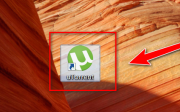
第二步:在utorrent窗口中,点击菜单栏中的“选项”。
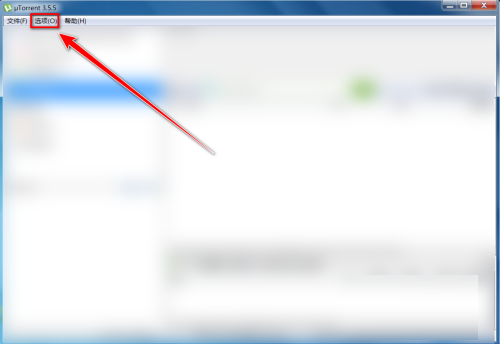
第三步:在选项菜单中,点击“设置”。
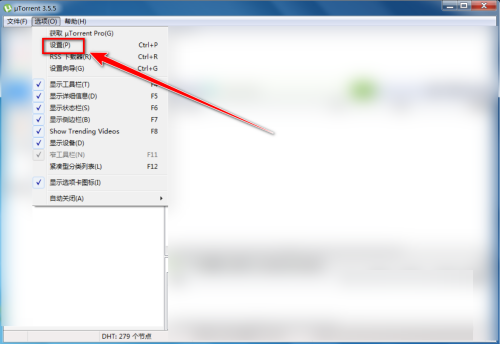
第四步:在设置菜单中,点击“常规”。
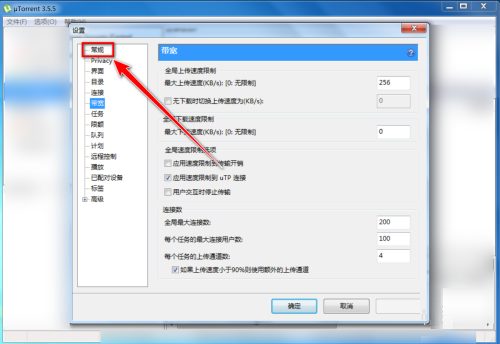
第五步:在常规设置页中,点击“自动安装更新”。
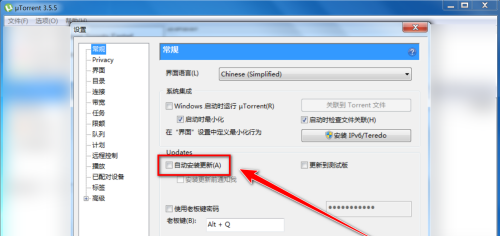
第六步:点击“确定”按钮,即可自动安装更新。
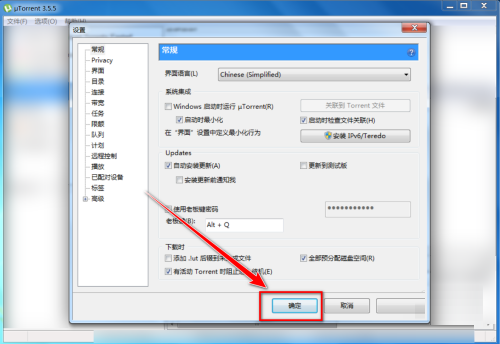
希望此教程能帮到大家!更多教程请关注下载之家!


